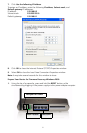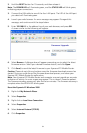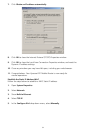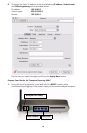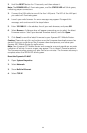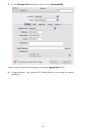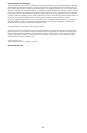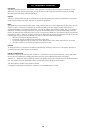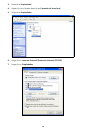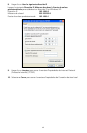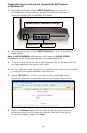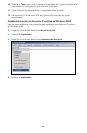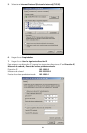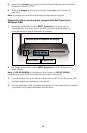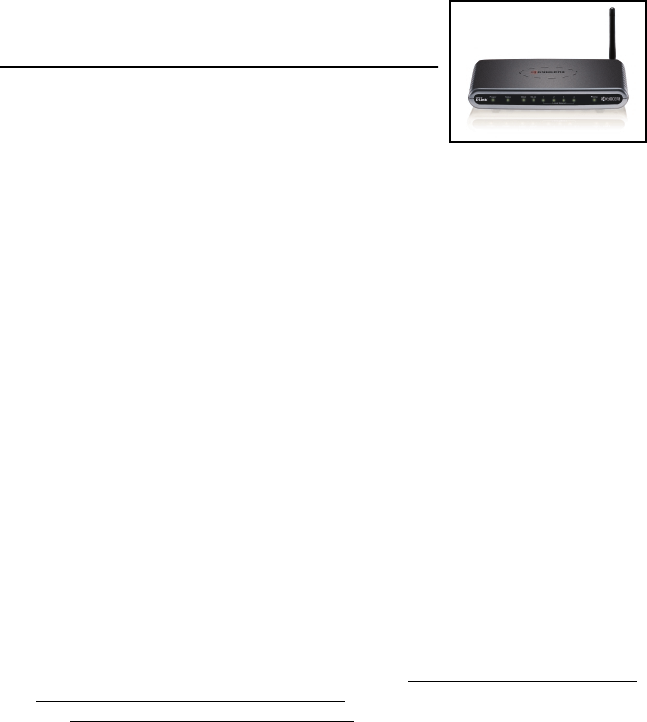
15
PROCEDIMIENTO DE RECUPERACIÓN DEL
FIRMWARE DEL ROUTER
MÓVIL KR1 DE KYOCERA
Nota: sólo se debe utilizar este procedimiento si los
intentos de descargar el firmware al router móvil KR1 de
Kyocera han sido infructuosos.
Asignación de direcciones dinámicas y estáticas
Los dispositivos de red (tales como el router móvil KR1 de Kyocera) necesitan
direcciones IP (Protocolo de Internet) para identificarse y comunicarse entre sí.
Su computadora no posee una dirección IP cuando está conectada al router
móvil KR1 de Kyocera. Por lo tanto, su router móvil KR1 de Kyocera asignará
esta dirección IP de forma “dinámica”.
A medida que siga los pasos de este procedimiento, necesitará crear una dirección
IP estática para su computadora. Deberá designar esta dirección específicamente
y preparar su router para la recuperación del firmware. Después de que haya
actualizado el firmware en su router móvil KR1 de Kyocera de forma exitosa,
se le pedirá que reinicie su computadora para que ésta acepte la asignación
de la dirección IP dinámica.
Antes de comenzar
Precaución: se recomienda el uso de Internet Explorer como el explorador Web
predeterminado. No use el explorador Firefox
®
durante el proceso de recuperación
del firmware. Si lo hace, fallará la actualización del firmware.
1. Antes de llevar a cabo los pasos detallados a continuación, debe guardar
el firmware más reciente en su directorio local. Para obtener este firmware,
regístrese en
http://www.kyocera-wireless.com o en http://www.dlink.com.
2. Para este procedimiento se necesita un cable y una conexión LAN. Antes de
comenzar, asegúrese de tener el cable adecuado.
3. Para que la configuración de la recuperación del firmware surta efecto, deberá
desconectar todo tipo de alimentación eléctrica. Antes de proceder, asegúrese
de que no se esté suministrando energía a su router móvil KR1 de Kyocera y
que todos los cables estén desconectados
.
4. Remueva su tarjeta 1xEV-DO y desconecte cualquier otro cable de teléfono USB,
según corresponda.
Procedimiento de recuperación del firmware
Nota: este procedimiento varía según el sistema operativo. Consulte las secciones
relativas a Windows XP, Windows 2000 o MAC, según corresponda.
Establecimiento de una dirección IP estática en Windows XP
Siga los pasos detallados a continuación para establecer una dirección IP
en Windows XP.
1. Ingrese a Mi PC.
2. Haga clic con el botón derecho en Mis sitios de red.